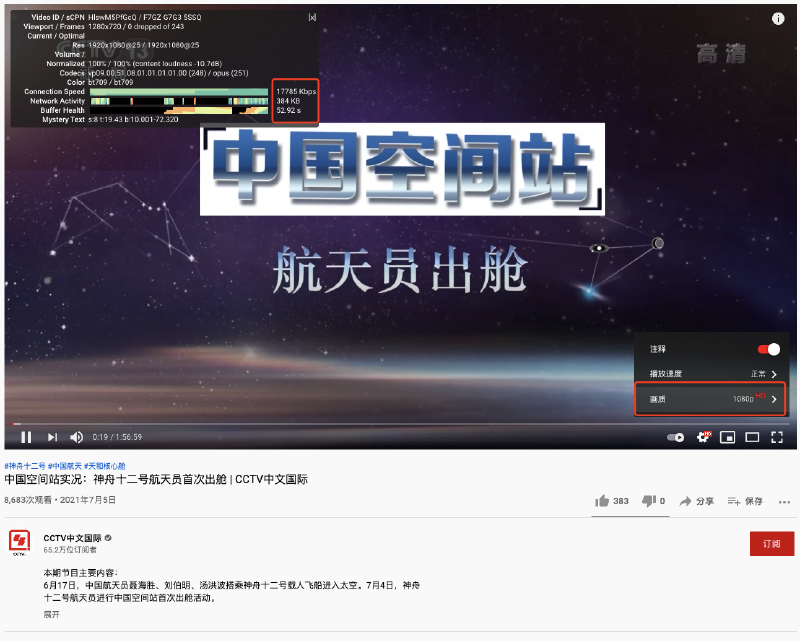VPS购买
看了很多的推荐, 还是决定在搬瓦工上面买最便宜的那款(49.99$一年)的VPS。 一个是因为这个牌子的还是比较知名的,之前网上推荐的非常多,这么多年来还是第一次购买。之前我用过Linode、Google的 二个是50$这个价格还算是非常实惠了吧(有优惠码,可以省3$多样子),之前用的Google,基本上一个月也要8~10$的样子,算下来一年也要100$了,当然谷歌有台湾的Host,ping值只有40~50的样子,这个BWG 美国的我这边测试要180的样子。 三个是每个月1T的流量对于我这种找技术文档,偶尔看看视频的来说,应该是非常够用了。Google则是按照流量收费的。 BWG的注册及购买都非常方便,支持支付宝付款,网上教程非常多,就不介绍了。
BWG Console
注册购买完,登录到管理台,这个管理台比Google就简单多了,Google的菜单直接霸屏了,我4K屏都容不下你 :s 提供网页版的终端管理界面,有三种方式,我还是习惯用Terminal,直接ssh到服务器,他默认的ssh端口不是22, 这个创建虚拟机的时候会提示出来的(包括root 密码和ssh端口) 另外,比较友好的是提供snapshot,可以方便制作快照,而且有两个免费的永久保存的快照,只要设置为sticky就可以了。
配置Ubuntu
我刚开始按照了最新的20版本,结果ss脚本不支持,就重新安装了18版本的。 这个主要就是设置sshd_config文件
|
|
系统默认开始BBR加速了,可以通过
|
|
确认下,如果内容如下,就是开启了。
|
|
SS Server一键安装 网上Twist提供了一键安装脚本文件,运行命令可以直接一步到位,包括系统更新,软件安装,软件配置
|
|
这个脚本在18.04上成功运行,没有任何错误。 安装过程中会因为升级系统包又一些提示,直接根据情况选择(有些是问你配置文件覆盖的问题,因为我是全新安装,所以直接就覆盖就配置文件了) 安装完毕后,会提示你生成的配置信息,把那些信息都复制出来保存好,主要是那个ss地址,可以直接在客户端输入识别。 需要回车进行重启系统。
重启完毕后,SS就装好了。
SS Client
客户端我是MacOS,下载了NX版本,启动后就提供了socks5和http代理服务,配合SwitchyOmega用起来没问题,但是他自身应该就是提供了全局服务,我没有成功,不知道是什么原因,所以只能在浏览器中使用代理。
另外,在家里的Openwrt上面,导入ss配置信息后,成功开启路由器全局SS,客户端可以无感网上了。
测速
使用下来,感觉速度还可以的。 Y站视频1080p观看也是流畅的
G站搜索随搜随出,感觉找资料方便多了。